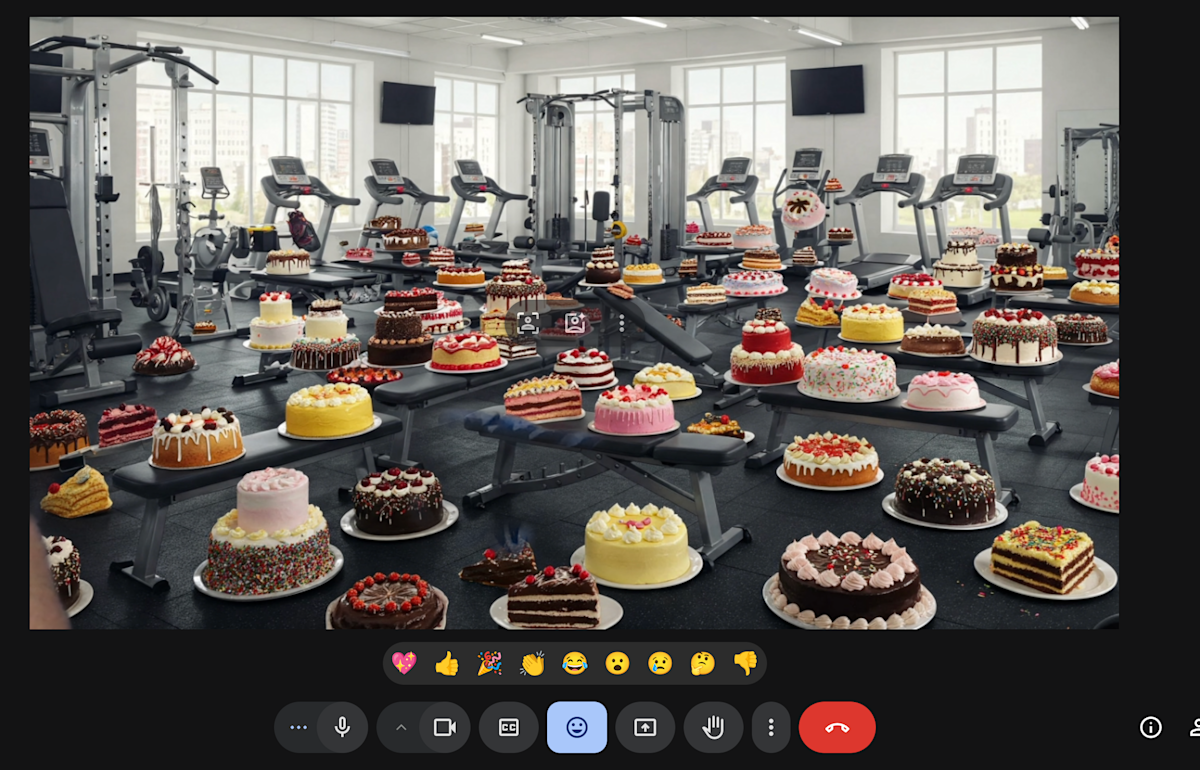Review sản phẩm
Cách sử dụng Song Tử để tạo nền độc đáo trong Google Meet
Gemini AI của Google đã được nâng cấp sau khi nâng cấp, giờ đây có thể xử lý phân tích dữ liệu trong Google Sheets và sử dụng các cuộc hội thoại trong quá khứ của bạn với chatbot của mình để thông báo các phản hồi tốt hơn. Một trong những dịch vụ mới nhất của Google cho phép Song Tử tạo ra một nền tảng ban đầu trong các cuộc họp ảo của bạn để có liên lạc cá nhân trước khi xuống kinh doanh.
Hình nền AI của Google Meet là gì?
Google Meet cho phép bạn khai thác vào Song Tử để tạo nền do AI tạo dựa trên bất cứ điều gì nhắc nhở bạn cho nó ăn. Bạn có thể nhập các lời nhắc như “Nội thất phòng khách sang trọng” hoặc “một khu rừng đầy nắng ma thuật”, như Google gợi ý, hoặc bạn có thể sáng tạo với các đề xuất như “một phòng tập thể dục đầy bánh” hoặc “một không gian làm việc theo phong cách Studio Ghibli.” Tính năng AI này hiện có sẵn trên các thiết bị máy tính để bàn và Android, nhưng có một số yêu cầu cho dù bạn đang sử dụng nó trên máy tính hoặc điện thoại thông minh.
Cách tạo nền AI trong Google Meet
Tính năng này yêu cầu đăng ký cao cấp của Google Workspace hoặc Google One AI Premium hoặc nhập vào chương trình thử nghiệm truy cập sớm của Google có tên là Workspace Labs.
Để bắt đầu trên máy tính, hãy mở Meet.Google.com và tham gia một cuộc họp bằng cách đấm vào mã cụ thể hoặc tham gia thông qua liên kết. Trước khi nhấn nút “Tham gia ngay bây giờ”, điều hướng đến góc dưới bên phải của bản thân và nhấp vào “Áp dụng các hiệu ứng hình ảnh” và sau đó “tạo nền”. Sau đó, bạn phải cung cấp cho Song Tử một lời nhắc, có thể đơn giản như “một quán cà phê ấm cúng với hoa” như Google gợi ý, sau đó nhấn “Tạo mẫu”. Bạn có thể chọn một kiểu nghệ thuật để tùy chỉnh tốt hơn nền của mình và Google khuyến nghị bao gồm các hướng dẫn cụ thể như cài đặt và đối tượng trong lời nhắc của bạn để có kết quả tốt nhất.
Những nỗ lực đầu tiên của Gemini tại nền AI có thể không chính xác là những gì bạn đang tìm kiếm, vì vậy bạn có thể nhấp vào “Tạo các mẫu khác” để làm mới kết quả. Nếu lời nhắc ban đầu của bạn cần một số điều chỉnh, bạn có thể chỉnh sửa nó bằng cách điều hướng đến đầu bảng bên phải, sau đó nhấn nút “Tạo các mẫu khác”. Khi bạn hạ cánh trên nền do AI tạo ra, chỉ cần nhấp vào nó và nhấn nút “Đóng” trên cửa sổ nền để tiếp tục với cuộc họp của bạn.
Tất cả những điều này cũng có thể được thực hiện khi bạn đã ở trong một cuộc họp. Nếu bạn đang sử dụng thiết bị Android cho Google Meet, bạn phải mở ứng dụng Meet và nhấn vào nút “Hiệu ứng” ở dưới cùng của bạn và điều hướng đến tab Backgrounds thay vì nút “Áp dụng hiệu ứng hình ảnh” trên máy tính. Hãy chắc chắn rằng bạn có điện thoại thông minh tương thích, như Samsung Galaxy S9 hoặc mới hơn hoặc Google Pixel 3 hoặc mới hơn, ít nhất là chạy phiên bản Android 9. Đối với người dùng iPhone, tính năng này hiện không khả dụng.
Cách xóa nền AI của bạn
Điều đáng nói là sử dụng các hình nền do Gemini tạo ra trên Google Meet có thể tăng sử dụng pin. Nếu bạn muốn bảo quản thời lượng pin hoặc quay trở lại nền cơ bản hơn, bạn có thể đặt lại mọi thứ bằng cách điều hướng đến bảng hiệu ứng và nhấp vào nút Stack ở phía dưới bên phải của bản thân. Sau khi bạn nhấp vào nút Stack, bạn có thể chọn hiệu ứng nào để xóa hoặc đặt lại hoàn toàn nền bằng nút “Xóa tất cả”.
Khám phá thêm từ Phụ Kiện Đỉnh
Đăng ký để nhận các bài đăng mới nhất được gửi đến email của bạn.